Способы устранения ошибки 2005 в iTunes
Ошибка 2005 при восстановлении iPhone 4s
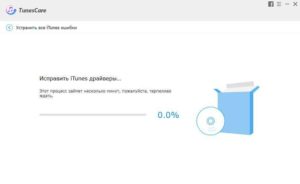
При покупке «яблочных» телефонов каждый пользователь рано или поздно сталкивается с утилитой айтюнс.
Установка этой программы на ПК или ноутбук обязательна для каждого владельца айфона, который желает использовать все функции своего гаджета по максимуму.
Возможности утилиты позволяют закачивать на устройство музыку и видео файлы, обмениваться информацией между мобильным устройством и ПК, делать прошивку.
Однако не всегда взаимодействие девайса от эппл с айтюнс проходит гладко. Иногда при восстановлении или обновлении системы айфона 4 или гаджета любой другой версии всплывает какая – нибудь ошибка.
При этом пользователь, который хотел совершить несложное действие – например, восстановить систему, оказывается в тупике, ведь на экране он видит только номер ошибки, а инструкции по ее устранению не приводятся.
К появлению таких недоразумений, которые могут возникнуть в любое время, могут привести любые процессы, происходящие на ПК или смартфоне.
Нередко это происходит в момент обмена данными между двумя устройствами – компьютерным и мобильным, когда пользователь пытается восстанавливать систему и т.п.Довольно распространенная ситуация, когда ошибки появляются во время закачки софта из магазина Эпп Стор.
В этой статье будет рассказано о причинах и способах устранения ошибки 2005. Это одна из самых распространенных ошибок, причиной которой чаще всего выступают механические повреждения кабеля.
В этом случае проблема решается легко – шнур просто заменяется на новый.
Но иногда этот способ не помогает, поэтому каждому пользователю айфона следует знать как можно больше об этой неисправности, чтобы при необходимости самостоятельно ее устранить.
Общие сведения о прошивке айфонов
Поскольку ошибки при работе с утилитой айтюнс чаще всего возникают во время прошивки, следует рассмотреть, что из себя представляет этот процесс. Опытные пользователи гаджетов от эппл, конечно, знают, что под прошивкой подразумевают восстановление или обновление системы.
В первом случае все данные на устройстве сохраняются, а во втором – стираются, и девайс предстает перед владельцем абсолютно «чистым», как при заводских настройках.
Из памяти айфона при операции обновления удаляются все файлы, поэтому перед процедурой обязательно нужно позаботиться о бэкапе.
Обычно прошивку делают через один из 2-х режимов – Рекавери илиDFU. Ниже рассматривается подробный алгоритм действий для каждого из них.
Способ 1. Прошивка с использованием режима Рекавери.
Для введения устройства в этот режим и дальнейшей прошивки, необходимо:
1Нажать кнопку Хоум внизу корпуса и кнопку Пауэр вверху. Нажатие должно быть одновременным. Сначала всплывет индикатор выключения, после чего дисплей погаснет и на нем отобразятся тонкие линии белого цвета. Пока система не начнет загружаться, кнопки нужно удерживать. Через 15-20 секунд на дисплее возникнет картинка USB-шнура и логотипа айтюнс. После этого нажатие нужно отпустить.2Подсоединить мобильный девайс к ПК или ноутбуку, открыть утилиту айтюнс.3Запустить проверку обновлений, предложенную программой. Утилита обнаружит и покажет смартфон пользователя, который будет находиться в режиме восстановления.4Для запуска операции нужно зажать шифт и щелкнуть по кнопке восстановления.5Во всплывшем окне остановить свой выбор на нужном файле с прошивкой (файл должен быть закачан до начала процесса). Дальше утилита все сделает на полном автомате.
Способ 2. Прошивка в режиме DFU.
Данный режим отличается от предыдущего — Рекавери – тем, что он делает операцию напрямую, не взаимодействуя с «операционкой» мобильного гаджета. Это многофункциональный метод с большими возможностями, который позволяет перепрошить телефон через айтюнс в Рекавери, разблокировать аппарат и многое другое.
Для использования этого режима, требуется выполнить следующие действия:
1Закрыть утилиту айтюнс.2Подсоединить гаджет через шнур USB к ПК или ноутбуку.3Выключить телефон.4Нажать на кнопку Хоум и Пауэр (сделать это одновременно). Удерживать в течение 10-15 секунд.5Отпустить Пауэр и продолжать нажатие на Хоум до тех пор, пока компьютер не обнаружит подключенное к нему устройство. Это займет всего 10-20 секунд. Но если в течение этого времени ничего не происходит, нужно продолжить удерживать нажатие еще столько же.6Запустить утилиту айтюнс и выполнить аналогичные действия тем, которые были указаны при рассмотрении метода прошивки через Рекавери.
Как видите, сделать прошивку на «яблочном» телефоне не так трудно. Сложности могут возникнуть лишь при появлении той или иной ошибки. Как справиться с одной из самых распространенных ошибок – 2005 – читайте советы дальше.
iPhone 5S ошибка 2005: способы устранения
Сначала разберем способы, предлагаемые обычными пользователями. На многочисленных форумах, посвященных решению подобной проблемы, в случае возникновения ошибки 2005, рекомендуют прибегнуть к следующим действиям:
- Удалить абсолютно весь софт от эппл с ПК или ноутбука (айтюнс, поддержку приложений, программы обновлений и т.п.).
- Удалить все файлы из папки C:UsersAdminMusiciTunes, имеющие расширение .itl.
- Почистить систему при помощи любой предназначенной для этого утилиты – например, CCleaner.
Если ошибку спровоцировали аппаратные проблемы, можно попробовать выполнить следующие действия:
- Подсоединить девайс к ПК, используя оригинальный шнур.
- Попробовать подсоединение к другому порту ПК или ноутбука (желательно, чтобы он располагался на «материнке»).
- Поработать с другим компьютерным устройством (возможно, причина кроется в неполадках ПК).
- Поместить внутрь аппарата новую батарею с системным разъемом.
- Если ПК или ноутбук работает на базе Виндоус, попробовать отключить все элементы, подсоединенные через шнур USB, оставив только мышку, клавиатуру и айфон – т.е. все самое необходимое. Затем нужно сделать перезагрузку ПК и осуществить повторную попытку прошивки.
Если ошибку вызывают программные сбои, необходимо:
- Перепроверить правильность установленных значений даты и времени на компьютерном устройстве, с которым вы работаете.
- Отключить фоновые программы, если таковые на ПК установлены и в момент операции прошивки активны. Сделать это можно при помощи специальных утилит.
- Перевести «яблочный» телефон в DFU-режим и попытаться перепрошить. Перед этим нужно почистить файл host.
- Ввести айфон в вышеназванный режим, выбрать в iReb свое устройство. Вскоре должно появиться сообщение о возможности прошивки. После этого нужно в айтюнс щелкнуть по шифт и восстановить, выбрать кастомную версию операционки без повышения версии модема.
Ошибка 2005: рекомендации Apple по устранению
Рекомендации, как исправить ситуации при возникновении ошибки 2005, дает и сам производитель на своем ресурсе в сети. Как и в ситуации со многими другими ошибками (4005, 1602, 2009 и др.), по мнению представителей эппл, причина проблемы кроется в неисправностях USB-шнура.
Основываясь на этом положении, чтобы определить источник проблемы – шнур, ПК или порт компьютера, нужно выполнить действия, предлагаемые ниже (после каждого из них нужно повторить попытку прошивки):
- Подсоединить шнур USB к ПК. Кабель нужно использовать только оригинальный, который идет в комплекте поставки вместе с телефоном. Ни в коем случае нельзя пользоваться китайскими подделками, которые могут нарушить процесс и стать источником многих проблем.
- Подключить смартфон к другому порту (но только не к клавиатурному).
- Попробовать поработать с другим ПК или ноутбуком.
- Проверить работу стороннего софта, иные проблемы с подключением по USB, аппаратное обеспечение и др.
Если ни один из способов устранения ошибки не помог, придется обратиться в сервисную службу эппл. Сделать это можно онлайн на официальном ресурсе компании в сети интернет.
Как устранить ошибки при восстановлении Iphone 5s
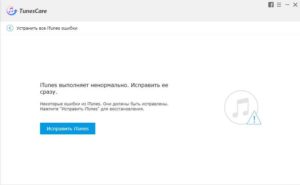
Вследствие некорректной установки приложений функциональность и настройки iPhone 5S могут быть серьезно нарушены. Часто, если телефон завис, единственным решением для возвращения работоспособности девайса от Apple является проведение стандартной процедуры восстановления. Опишем, как самостоятельно полностью вернуть «яблочному» девайсу прежнюю функциональность.
Способы восстановления работоспособности устройства
В Айфоне изредка могут возникать различного рода проблемы — появляются глюки, телефон не реагирует на нажатия кнопок или ожидание при этом слишком велико. Способы восстановления в этих случаях могут различаться, правда, если проблема серьезная, часто при использовании более «мягких» способов сброса параметров возникают сбои 47, 14, 4014,4013, 4005, 3194 и др.
Обычная перезагрузка (Soft Reset)
Когда гаджет завис, иногда можно вывести его из этого состояния через перезагрузку:
- Одновременно зажмите и удерживайте кнопки Power и Home в течение примерно 10 секунд;
- После появления «яблочного» логотипа отпустите клавиши.
Возможно, что глюки в работе iPhone 5S после этого исчезнут.
Сброс посредством меню настроек
Восстановление iPhone 5S активируется в т. ч. и через стандартные средства гаджета:
- Зайдите в настройки девайса;
- В разделе «Основные» активируйте параметр «Сброс».
Здесь из шести предлагаемых пунктов интересовать нас может всего два:
- «сбросить настройки», возвращающий телефон к изначальному состоянию с сохранением всех пользовательских данных;
- «сбросить настройки и контент» — уничтожаются все имеющиеся данные, возвращаются только заводские настройки.
Ожидание при подобном сбросе должно длиться менее минуты, но если девайс завис намертво и описанные способы восстановления вам не подходят, придется действовать через iTunes.
Используем стандартный Recovery Mode
Убедитесь, что у вас все готово к сбросу в режиме Recovery:
- обновлен Айтюнс,
- подключен к компьютеру USB-шнур.
Если все подготовительные мероприятия выполнены, можно восстановить iPhone 5S.
Последовательность сброса параметров
Последовательность действий при перезагрузке iPhone 5S в режиме Recovery следующая:
- Выключите телефон.
- Зажмите на устройстве клавишу Home и подключите его через USB-кабель, Home продолжая удерживать нажатой.
- Отпустите клавишу только после того, как на дисплее iPhone 5S отобразится логотип iTunes и изображение USB-кабеля.
- Как только вы перестанете зажимать кнопку на телефоне, высветится сообщение об успешном подключении.
- В окне Айтюнс на компьютере нажмите на кнопку восстановления.
Процесс пойдет в автоматическом режиме. Уже максимум через 3 минуты вы получите исправленные настройки и сохраненную пользовательскую информацию.
Обновление в режиме DFU в обход iOS телефона
В отличие от рассмотренного выше, обновление в этом режиме уничтожит на iPhone 5S информацию пользователя, поэтому перед его выполнением желательно сделать бэкап. Зато такая переустановка ОС часто помогает избежать сбоев с кодами 50, 47, 14, 3014, 3194, 4005, 4013, 4014 и др. Не забудьте скачать через сайт поддержки Apple актуальную для вашего телефона версию iOS. Для этого:
- перейдите на http://www.getios.com/ и в соответствующем поле выберите название вашего девайса;
- в выпадающем списке The Model укажите модель устройства;
- выберите версию iOS (для iPhone 5S она не может быть ниже седьмой);
- нажмите Download и приготовьтесь скачивать файл весом в несколько гигабайт.
Само обновление выполняется следующим образом:
- Подсоедините девайс к компьютеру через кабель USB.
- Переведите гаджет в режим DFU, для чего выполните следующие настройки:
○ удерживайте зажатыми кнопки Power и Home;
○ после погасания экрана отпустите клавишу Power, продолжая удерживать Home (ожидание займет секунд 10);
○ если вход в DFU был выполнен правильно, через iTunes компьютер известит вас о нахождении устройства в соответствующем режиме, при этом само оно останется выключенным, на дисплее ничего не должно отображаться.
- После того, как iTunes определит устройство, удерживая Shift, нажмите на кнопку восстановления.
- Укажите директорию со скачанной ранее версией iOS.
- После окончания прошивки программа предложит вернуть из бэкапа архивированные пользовательские данные.
Если же резервная копия отсутствует, останется просто отключить девайс от компьютера.
Стоит отметить, что обновление аппарата в режиме DFU за счет форматирования памяти и установки ОС уже в очищенную ее область проходит более корректно, при этом сбои 47, 3194, 4005 и т. д возникают довольно редко.
Поэтому в случае серьезных проблем, если гаджет завис и обычные способы не помогают, восстанавливать его нужно через DFU.
Ошибки, мешающие обновить прошивку и способы их устранения
Иногда в силу разных причин не удается завершить процесс прошивки телефона из-за возникновения ошибок, каждая из которых имеет собственный код — 50, 47, 14, 3194, 4005, 4013, 4014 и т. д. Рассмотрим коды сбоев, вследствие чего они возникают и как их устранить.
50
Ошибка 50 возникает вследствие отсутствия ответа приложению от сервера. Под номером 50 она возникает не только в ходе прошивки, но и при скачивании любого контента из iTunes Store. Обычно причина возникновения — настройки антивирусного ПО.
Для решения проблемы при появлении кода 50 выполните следующее:
- Выйдите и снова зайдите в аккаунт Айтюнс;
- Отключите все антивирусные приложения;
- Попробуйте заново скачать iOS для девайса;
- Для решения проблемы с появлением неисправности 50 можно также попробовать удалить iTunes и заново его инсталлировать.
Не всегда выполнение этих действий приводит к тому, что код 50 перестает мешать обновлению телефона. Иногда 50-я ошибка является следствием действий вирусов, удаляющих файлы, связанные с iTunes. Поэтому при отсутствии результата проведите сканирование ПК на наличие вирусов и избавьтесь от них в случае обнаружения.
Иногда ошибка 50 пропадает после очистки системы от мусора (временных папок и файлов) соответствующим ПО, при обновлении драйверов. Можно проверить системные файлы ОС командой sfc /scannow (в поле окна «Выполнить», запускается от имени администратора) — так могут быть возвращены важные данные Windows, в т. ч. связанные и с появлением кода 50.
3014
Возникает Error 3014 при нехватке свободного места на HDD при выполнении обновления. Прошивки в ходе обновления занимают много места, поэтому ошибка 3014 часто устраняется через освобождение пространства на диске. Для этого просто удалите лишнюю музыку и фильмы, мусор и т. п.
47
Возможно, при появлении Error 47 вы имеете дело с аппаратной проблемой чипа хранения IMEI. Еще больше на это указывает отсутствие информации о версии прошивки модема и IMEI в разделе «Об устройстве». Код 47 появляется и при попадании в модем влаги. Случай серьезный — от №47 могут избавить только в сервисе путем замены микросхемы.
Иногда сама Windows выдает Error 47, хотя кажется, что это ошибка iTunes. Связано это с тем, что ОС не может использовать девайс, так как он подготовлен для безопасного отключения, но при этом пока еще от компьютера не отключен. Тогда для устранения сбоя 47 достаточно вынуть устройство из гнезда и подключить заново.
14
Error 14 может не позволить обнулить настройки и обновить телефон в силу сразу нескольких причин. Во-первых, код 14 будет служить причиной сбоя вследствие нарушения файлов прошивки. Часто ошибка 14 возникает при попытке установить на Айфоне неоригинальную iOS. Решение проблемы 14 при установке — еще раз скачать архив с сайта поддержки.
14-я ошибка нередко возникает и вследствие проблем с оборудованием, в частности с USB-портом или самим кабелем. Для устранения №14 достаточно будет заменить кабель или подключить гаджет для обновления iOS к другому порту. Иногда проблема возникает и вследствие ложного срабатывания антивируса — измените настройки или отключите приложения — ошибка 14, возможно, исчезнет.
3194
В самом простом случае код 3194 указывает на то, что версия iTunes, при помощи которой вы пытаетесь перепрошить iPhone 5S, является устаревшей. Для устранения Error 3194 в этом случае достаточно переустановить данный софт на компьютере.
Также появление при обновлении кода 3194 указывает, что на Apple-сервере нет хешей SHSH для данной прошивки совместно с вашим гаджетом. Следовательно, перейти на данную версию iOS вы не можете — ошибка 3194 устраняется после скачивания актуальной версии ОС для гаджета.
Также можно попробовать удалить из файла hosts данные 74.208.105.171 gs.apple.com. Файл находится:
- C:WindowsSystem32driversetchosts (Windows);
- /etc/hosts – (Mac OS).
Попытайтесь для удаления кода 3194 отключить ПО безопасности. В iPhone 5S неисправность 3194 возникает и при попытке откатиться до старой версии ОС — в современных iOS такой Downgrade невозможен.
4005
Устройство выдает код 4005 при возникновении критической неисправности при обновлении устройства. Она может возникать в режиме Recovery.
Поэтому чтобы Error 4005 по каким-либо системным причинам не мешала процессу восстановления, проведите его в режиме DFU. Попробуйте также использовать другой USB-кабель.
Также иногда устранению сбоя 4005 при обновлении способствует отключение антивируса.
Проблема 4005 может быть и следствием не самых свежих версий ПО. Попробуйте скачать актуальные прошивки, переустановите iTunes, а затем перепрошейте телефон в DFU-режиме. В крайнем случае попробуйте избежать сбоя 4005, перенеся работу на другой компьютер с Айтюнс. Если это не помогло, ошибка 4005, вероятно, является следствием аппаратных проблем, устранить которые смогут только в сервисе.
2005, 2009
Коды 2005 и 2009 обычно указывают на проблемы с data-кабелем. Чтобы можно было перепрошить устройство и не появлялись сбои 2005 и 2009, отключите USB- девайсы на ПК, оставив лишь клавиатуру с мышью и непосредственно гаджет. Заново выполните восстановление.
Если проблемы с появлением Error 2005 и 2009 решить не удалось, попробуйте отключить антивирусные приложения и просканируйте системные файлы ПК на предмет отсутствия повреждений.
4014, 4013
Появление кодов 4013 и 4014 в процессе восстановления говорит о возникновении критических ошибок и о том, что на устройство не удается залить файл прошивки. Первая проблема с Error 4013 может быть решена перепрошивкой в DFU-режиме.
Сбой 4014, возможно, удастся исправить, если попытаться перепрошить девайс с другого ПК. В обоих случаях желательно использовать другой USB-кабель.
Способы устранения ошибки 2005 в iTunes
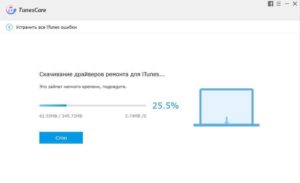
Приложение iTunes, созданное разработчиками корпорации Apple, практически незаменимый вспомогательный инструмент для пользователей iPhone и других «яблок». Помимо многочисленных функций развлекательного характера, Айтюнс позволяет восстановить девайс на платформе iOS после программного сбоя, вернув затем информацию из резервной копии.
При всех положительных моментах программы, приносящих несомненную пользу владельцам Айфонов, присутствует и ложка дёгтя в виде часто возникающих ошибок с разными кодами, которые говорят о типе сбоя и возможной причине.
Среди проблем, связанных с подключением USB, во время обновления или восстановления iPhone нередко в iTunes появляется окно с информацией о сбое с кодом 2005.
Виновником возникновения такой ошибки может стать механическое повреждение кабеля, в таком случае вопрос решается просто заменой шнура, но часто истинные причины неизвестны, и система не может распознать, почему конкретно произошёл сбой. Лечение будет эффективным, если устранить источник появления 2005 ошибки iTunes, иногда приходится испробовать несколько методов, прежде чем устранить ошибку.
Варианты устранения ошибки 2005 в iTunes.
Способы исправления ошибки 2005
Проблема при восстановлении или обновлении «яблочных» устройств, вызванная разными причинами, может решаться программным способом или аппаратным. В нашем случае код говорит о неисправностях USB-подключения, поэтому рассмотрим варианты решений, помогающие возобновить корректную связь между устройствами.
Способ 1. Замена USB-кабеля
Поскольку 2005 ошибка iTunes сообщает о невозможности продолжения процедуры вследствие нарушения подключения, что, как правило, связано с выходом из строя кабеля, начнём именно с его проверки. Нужно осмотреть шнур на предмет заломов, скрутки и прочих повреждений, любые заметные дефекты могут провоцировать ошибку 2005. Если используется неоригинальный кабель, его также следует заменить.
Способ 2. Использование другого USB-порта
Часто проблема заключается именно в разъёме, поэтому если с кабелем всё нормально, стоит попробовать подключить его в другой USB-порт.
В случае со стационарным компьютером целесообразно произвести подключение с задней стороны системного блока, для ноутбука разницы нет, но нежелательно использовать порт 3.0, который от других визуально отличается синим цветом.
Не следует использовать дополнительные USB-устройства, поскольку они также могут провоцировать появление ошибки в Айтюнс.Подключение обязательно должно быть осуществлено напрямую с ПК или ноутбуком, при этом никакие другие девайсы или гаджеты не должны быть подключены в момент производимой операции восстановления. В случае исправности кабеля и USB-порта проблему нужно искать в другом месте. Часто банальная перезагрузка компьютера моментально разрешает возникшую неприятность. Так же эффективно и повторное подключение iPhone.
Способ 3. Обновление драйверов
Устаревшие или повреждённые драйверы отнюдь не помогают взаимодействию устройств, поэтому их нужно обновить. После перезагрузки компьютера пробуем возобновить процесс работы с Айфоном, и если ошибка 2005 появилась вновь, переходим к дальнейшим действиям по её устранению.
Способ 4. Обновление iTunes
Немаловажную роль в обеспечении корректной работы программы играет и её версия.
Если вы используете устаревший вариант, то рекомендуется обновить приложение до последней существующей версии, используя официальный источник.
Посмотреть, насколько свежа ваша программа, можно в разделе «Обновления» из меню справки. Если стоит последняя версия iTunes, но приложение, тем не менее, выдаёт ошибку 2005, следует выполнить перезапуск.
Способ 5. Переустановка программы
В некоторых случаях эффективным решением становится полное удаление Айтюнс и последующая новая установка программы. Процесс удаления осуществляется при обращении к разделу установленного на компьютер софта с помощью панели управления, после чего можно заново устанавливать последнюю доступную версию iTunes.
Иногда чтобы устранить проблему, достаточно просто воспользоваться другим ПК. Конечно, для осуществления процедуры следует загрузить и инсталлировать Айтюнс, после чего подсоединить устройство-iOS напрямую к компу или ноутбуку.
Способ 7. Режим DFU
Для всех «яблок» в экстренных случаях применяется один из аварийных режимов, именуемый DFU (Device Firmware Update). Он применяется для восстановления прошивки устройств на iOS-платформе. Ввести iPhone в данный режим можно таким образом:
- Выключаем девайс.
- Подключаем устройство к компьютеру.
- Зажимаем кнопку «Power» на 3 секунды, затем, не отпуская её, жмём также «Home». Спустя 10 секунд отпускаем кнопку питания, но не «Home», удерживаем последнюю до того времени, пока устройство не определится в режиме DFU компьютером.
- После этого iPhone и iTunes перейдут в режим восстановления, что нам и требуется, а все последующие действия будут координироваться системой.
Если ни один из вариантов решения не принёс нужного результата, то ничего другого не остаётся, как обратиться в сервис для диагностики и устранения аппаратных неполадок. Самостоятельно без соответствующих навыков лучше не проводить с устройством никаких манипуляций.
Ошибка 2003 (2005) в iTunes при восстановлении iPhone 5, 6, 7, 8, X и iPad?
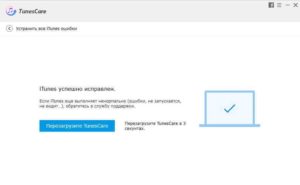
Как исправить ошибку 2003 и 2005 при восстановлении iPhone 5, 6, 7, 8, X и iPad?Ошибка может появиться при попытке обновить прошивку iOS. Сообщение об ошибке часто отображается как «iPhone / iPad / iPod не может быть восстановлен: произошла неизвестная ошибка (2005)».
В этой статье мы рассмотрим ошибку iTunes 2005, что это такое и как можно ее исправить.
Что означает ошибки 2003 и 2005 в iTunes при обновлении Айфона?
Ошибка 2005 и 2003 обычно появляется, когда iPhone обновляется не регулярно. Это может произойти, когда вы загружаете файл IPSW для обновления прошивки iOS и пытаетесь восстановить этот файл в iTunes.
Это может произойти из-за проблемы с компьютером, к которому вы подключаете свое устройство; с USB-кабелем, используемым для подключения устройства; с аппаратным или программным сбоем.
Различные способы исправить ошибки 2003 и 2005 в iTunes
Независимо от того, почему происходит ошибки 2005 и 2003 вы можете быть уверены, что одно из следующих решений будет работать.
Если с USB-портом, кабелем, док-станцией или концентратором возникла проблема, или если устройство отключилось во время восстановления, попробуйте устранить неполадки в соединении USB, а затем устраните неполадки в программном обеспечении.
Общие ошибки: 13, 14, 1600-1629, 1643-1650, 2000-2009, 4000, 4005, 4013, 4014, 4016, «недействительный ответ» и запрос на повторное восстановление после завершения восстановления.
Чтобы сузить проблему, вы также можете сменить свое оборудование:
1. Для начала попробуйте закрыть iTunes, отключите устройство от компьютера, а затем снова подключите его и посмотрите, работает ли он.
2. Поскольку проблема также может быть вызвана неисправным USB-кабелем, смените USB-кабель и посмотрите, исчезнет ли ошибка 2005/2003 в iTunes. Используйте другой USB-кабель.
3. Не используйте и USB-удлинитель или адаптер. Вместо этого подключите кабель USB непосредственно к компьютеру.
4. Попробуйте использовать другой порт USB.
5. Если все вышеперечисленное не работает, попробуйте использовать другой компьютер. Но если у вас нет доступа к другому компьютеру, проверьте, обновлены ли на вашем ПК драйверы. Если нет, то установите их, а затем перезагрузите компьютер, прежде чем повторить попытку. Подключите кабель к другому порту USB на вашем компьютере.
6. Подключите свой компьютер напрямую, через кабель к интернета, без использование Wi-Fi.
Если вы видите свою ошибку после изменения USB-соединений, перейдите к следующему разделу, чтобы устранить неполадки в вашем оборудовании.Также смотрите как исправить: тормозит, глючит и зависает Айфон 6, 7, 8, X, что делать?
Другие методы решения ошибки 2005 и 2003
Решение 1. Подключите устройство iOS:
Отключите и подключите устройство iOS, чтобы проверить, работает ли оно. Иногда простое повторное подключение – это все, что нужно для решения проблемы.
Решение 2. Перезапустите iTunes:
Убедитесь, что вы используете последнюю версию iTunes. Затем попробуйте перезапустить iTunes, чтобы узнать, будет ли исправлена ошибка.
Решение 3. Обновите iTunes:
Обновите iTunes до последней версии. Если он уже обновлен, закройте iTunes и отключите устройство от сети. Повторно подключите его позже.
Решение 4. Перезагрузите компьютер:
Попробуйте перезагрузить или использовать другой компьютер. Это очень простой способ, но иногда он работает.
Решение 5. Проверьте антивирус:
Проверьте антивиру, которое может блокировать подключение iTunes. Поэтому, если вы установили программное обеспечение (антивирус) и столкнулись с этой ошибкой, попробуйте временно отключить или удалить его.
Также читайте:
Исправляем ошибки 2003 и 2005 с помощью TunesCare
Если попытки сменить USB-кабель или порт окажутся напрасными, вы можете обратить внимание на TunesCare. Он может восстановить поврежденный iTunes и исправить различные ошибки за один клик.
Вы также можете восстановить свое устройство легче с помощью reboot.
Давайте проверим, как исправить неизвестную ошибку 2005/2003 в iTunes:
1. Откройте TunesCare на вашем ПК / Mac и выберите Fix All iTunes Issues на главной странице.
2. Нажмите «Восстановить iTunes», чтобы начать загрузку дисков iTunes для восстановления.
3. После завершения загрузки программа автоматически продолжит восстановление iTunes.4. Как только iTunes будет восстановлен, подключите iPhone / iPad и попробуйте восстановить iOS снова.
Руководство по исправлению ошибки iTunes 2003 и 2005
Как мы уже упоминали, проблема также может быть связана с программным обеспечением. Для этого вам нужен такой инструмент, как dr.fone – Repair, который предназначен для быстрой и эффективной работы.
Шаг 1. В главном окне выберите вариант «Ремонт». Затем подключите устройство к компьютеру с помощью USB-кабелей. Программа обнаружит устройство. Нажмите «Старт», чтобы продолжить.
Шаг 2. Загрузите прошивку для устройства iOS, dr.fone завершит этот процесс автоматически.
Шаг 3. Как только прошивка будет загружена, программа продолжит восстановление устройства. Весь процесс займет несколько минут, после чего устройство перезапустится в обычном режиме.
Вам не нужно повторять попытку восстановления устройства в iTunes после этого процесса, поскольку последняя версия прошивки iOS уже будет установлена.
Если данный способ не помог, то возможно вы исправите свою проблему посмотрев видео:
Удаление и переустановка программы iTunes, связанной с ошибкой 2005/2003
Если ошибка 2003/2005 связана с конкретной программой, переустановка программного обеспечения может помочь.
Инструкции для Windows XP, Vista, 7, 8, 10:
- Откройте «Панель управления», нажав кнопку «Пуск».
- Нажмите «Удаление программы» в левом меню.
- Найдите Itunes Error 2003, связанную с программой (например, iTunes) в столбце «Имя».
- Нажмите на iTunes.
- Нажмите кнопку «Удалить» на ленте верхнего меню.
- Следуйте инструкциям на экране, чтобы завершить удаление программы, связанной с ошибкой 2003.
После успешного удаления вашей программы, связанной с ошибкой 2003 (например, iTunes), переустановите программу в соответствии с инструкциями Apple Inc.
Ошибки 2005 и 2003 в iTunes являются общей и не вызывают слишком много проблем.
Устанение ошибки 3194 в iTunes
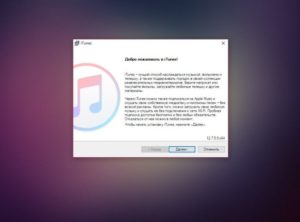
Ошибка 3194 возникает,как правило, тогда, когда вы пытаетесь обновить, восстановить или понизить в прошивке свой Iphone, Ipad или Ipod Touch, но сервера Apple не дают добро на установку данной прошивки. В данной статье будут рассмотрены основные способы борьбы со злосчастной ошибкой.
Обычно существует две основные причины возникновения этой ошибки:
а) Apple перестала подписывать сертификаты старых прошивок, а в итоге вы получаете запрет на установку прошивки.
б) Если на вашем устройстве имеется джейлбрейк, то системный файл «hosts» мог быть модифицирован для кэш-серверов Cydia.
Способ 1
1. Проверьте наличие обновлений Itunes. Программу необходимо обновить до самой свежей версии. Скачивайте установщик программы исключительно с официального сайта Apple.
2. Повторите попытку обновления (восстановления) устройства.
Способ 2
1. Для устранения ошибки 3194 вам понадобится скачать программу TinyUmbrella.
2. После завершения установки запустите программу и перейдите во вкладку «Advanced».
3. Снимите галочку с пункта «Set Hosts to Cydia on Exit». Данный параметр позволяет использовать для подключения не сервера Apple, а Cydia.
4. Повторите попытку восстановления прошивки.
Способ 3
1. Если в данный момент Itunes открыт, то вам необходимо закрыть его и отключить ваше Apple-устройство от компьютера.
2. Через меню проводника найдите на вашем компьютере файл «hosts». Для этого перейдите по следующему адресу: C:WindowsSystem32driversetchosts.
3. Кликните по файлу «hosts» правой кнопкой мыши и выберите меню «Открыть с помощью» – «Блокнот».
4. В открывшемся рабочем окне найдите следующую строчку: «74.208.105.171.gs.apple.com». Данную строчку необходимо удалить.
5. Закройте файл и при вопросе программы сохраните внесенные изменения.
6. Теперь подключите ваше Apple-устройство к компьютеру и запустите программу Itunes.
7. Повторите попытку восстановления прошивки.
